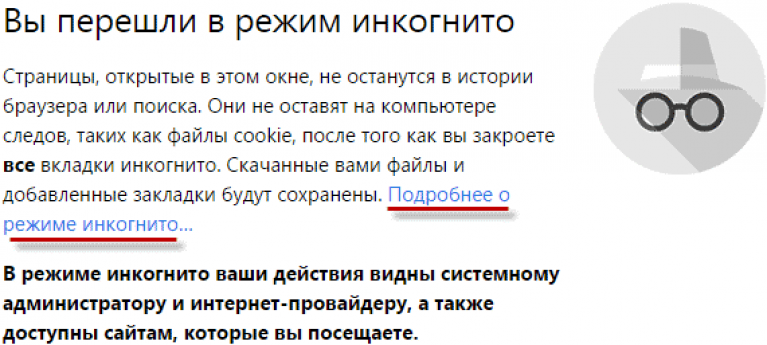Яндекс, Гугл, Эксплорер, Опера, Мозила
Как многим известно, интернет-браузер собирает историю действий пользователя – его IP-адрес, посещенные сайты, запросы в поисковиках и мн. др. Эти данные могут быть использованы, как для показа относительно безвредной контекстной рекламы, так и для опасного фишинга и рассылки спама. Кроме того, любой другой пользователь ПК может узнать историю браузера, если вы не почистите Кэш.
Если вы не хотите, чтобы информация о ваших действиях в интернете стала доступна третьим лицам, и не использовалась вам во вред, вы можете воспользоваться режимом Инкогнито, который предусмотрен в каждом браузере.
Содержание
- Google Chrome
- Mozilla Firefox
- Opera
- Яндекс.Браузер
- Internet Explorer
Google Chrome
Как включить режим инкогнито в Гугл? Для этого откройте браузер Google Chrome и в верхнем правом углу кликните на значок меню, представленный в виде трех точек, выберите пункт Новое окно в режиме инкогнито. То же самое можно провернуть и с помощью следующих действий: кликните ПКМ (правой кнопкой мыши) по значку Гугл Хрома в панели задач и выберите аналогичный пункт. Самый простой и быстрый способ вызвать окно инкогнито в Гугл Хром – ввести следующую комбинацию клавиш: Ctrl+Shift+N.
То же самое можно провернуть и с помощью следующих действий: кликните ПКМ (правой кнопкой мыши) по значку Гугл Хрома в панели задач и выберите аналогичный пункт. Самый простой и быстрый способ вызвать окно инкогнито в Гугл Хром – ввести следующую комбинацию клавиш: Ctrl+Shift+N.
Все, теперь вы можете пользоваться самым популярным браузером, и после его закрытия, вся история будет удалена.
Mozilla Firefox
Включение режима инкогнито в Мозиле практически ничем не отличается от аналогичного действия для Хрома. Для этого в Mozilla Firefox заходим в меню (три полоски) справа вверху и кликаем по Новое приватное окно. Также можете нажать ПКМ по значку Мозилы в панеле задач и кликнуть по строчке Новое приватное окно. Комбинация клавиш для вызова окна инкогнито: Ctrl+Shift+P.
Из открывшегося окна узнаем, что при посещении браузера Mozilla Firefox не сохранит куки, страницы, поисковые запросы и временные файлы:
Opera
Процедура будет практически идентичной и для тех, кто интересуется, как включить режим инкогнито в Опере. Комбинация клавиш, кстати, такая же, как и в Хроме и Яндекс.Браузера: Shift+Control+N. Чтобы вызывать этот режим из меню, заходим, соответственно, в Меню, находящееся слева вверх, и там выбираем пункт Создать приватное окно.
Комбинация клавиш, кстати, такая же, как и в Хроме и Яндекс.Браузера: Shift+Control+N. Чтобы вызывать этот режим из меню, заходим, соответственно, в Меню, находящееся слева вверх, и там выбираем пункт Создать приватное окно.
Кстати в этом браузере также можно включить VPN сервис, который уже встроен в Opera. С его помощью ваши действия в интернете будут еще более конфиденциальными.
Яндекс.Браузер
Если вас интересует, как включить режим инкогнито в браузере Яндекс, то следует зайти в меню справа вверху (три полоски) и выбрать Режим инкогнито. Также в Яндексе вы можете зажать простую клавиатурную комбинацию: Ctrl+Shift+N.
Internet Explorer
Для тех, кто пользуется стандартным браузером Windows, Internet Explorer, также предусмотрена возможность включить режим инкогнито. В Эксплорере он вызывается через Меню – Безопасность – Просмотр InPrivate. Также вы можете воспользоваться комбинацией Ctrl+Shift+P.
Как видите, зайти в браузер в режиме инкогнито, не так уж сложно, не зависимо от того, каким интернет-браузером вы пользуетесь. Следует помнить, что для приватного режима характерны следующие особенности:
- Не работают плагины и расширения браузера.
- Данные о посещаемых вами ресурсах не будут учтены при показе контекстной рекламы в браузере в обычном режиме.
- Автоопределение посетителей на сторонних сайтах не работает, поэтому можно создавать больше одного аккаунта или учетной записи.
- Не учитываются лимитные действия, т.е. вы можете пройти тест на сайте, потом перезапустить браузер в режиме инкогнито и пройти этот же тест повторно.
- Сохраненные пароли и логины не действуют – придется все вводить ручками . Читайте: Менеджер паролей KeePass
Как работать в режиме инкогнито в Chrome, Safari и других браузерах
Режимы инкогнито в браузере, или «режимы конфиденциальности», как они более широко известны, были впервые представлены Apple. В 2005 году компания запустила первый режим «Приватного просмотра» в Safari 2.0.
В 2005 году компания запустила первый режим «Приватного просмотра» в Safari 2.0.
С тех пор в Google Chrome (известный как «Инкогнито»), Internet Explorer («Просмотр в режиме InPrivate»), Firefox («Просмотр в режиме InPrivate») и Microsoft Edge («Просмотр в режиме InPrivate»).
Режимы конфиденциальности стали очень популярны среди пользователей, но существует множество недопониманий относительно того, как на самом деле работает режим конфиденциальности и от чего они на самом деле защищают вас.
Активировать режим конфиденциальности в SafariВыберите «Файл»> «Новое личное окно» в строке меню Safari. Появится новое окно с темной темой. Это окно является частным окном просмотра. У него есть темное поле интеллектуального поиска с белым текстом.
Активировать режим конфиденциальности в Mozilla FirefoxВ открытом окне Firefox в правом верхнем углу нажмите кнопку «Меню» (три горизонтальные полосы). Теперь нажмите Новое частное окно (рядом с ним есть маленький значок маски для глаз). Появится новое окно в режиме инкогнито. В верхнем углу вы увидите значок «Приватный», подтверждающий, что вы находитесь в приватном режиме.
Теперь нажмите Новое частное окно (рядом с ним есть маленький значок маски для глаз). Появится новое окно в режиме инкогнито. В верхнем углу вы увидите значок «Приватный», подтверждающий, что вы находитесь в приватном режиме.
В открытом окне в правом верхнем углу нажмите кнопку Еще (три вертикальные точки). Теперь щелкните Новое окно InPrivate. Появится новое окно InPrivate. В верхнем углу вы увидите значок «Приватный», подтверждающий, что вы находитесь в приватном режиме.
В открытом окне Chrome в правом верхнем углу нажмите кнопку «Еще» (три вертикальные точки). Теперь нажмите Новое окно в режиме инкогнито. Появится новое окно в режиме инкогнито. В верхнем углу вы увидите значок инкогнито, подтверждающий, что вы находитесь в режиме инкогнито.
Или … если вы хотите полностью конфиденциально, просто используйте DuckDuckGo!
Что НЕ делают режимы конфиденциальностиИзвините за плохие новости, но если вы думаете, что режимы конфиденциальности или инкогнито защищают вас от вашего интернет-провайдера, который знает, на какие сайты вы заходите, или от государственных учреждений, то вы ошибаетесь.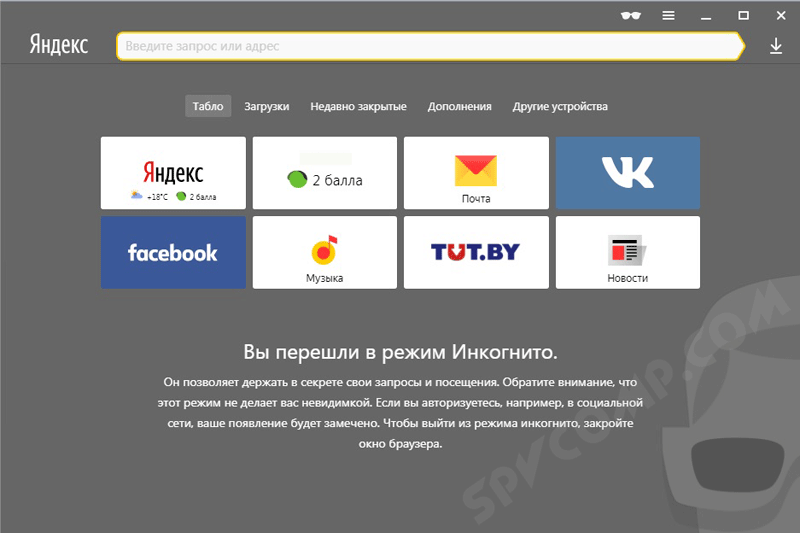 Если вы перейдете на amazon.com в режиме конфиденциальности, ваш интернет-провайдер по-прежнему будет иметь запись о том, что вы перешли на веб-сайт Amazon, и любой, кто может получить доступ к записям вашего интернет-провайдера, тоже будет знать.
Если вы перейдете на amazon.com в режиме конфиденциальности, ваш интернет-провайдер по-прежнему будет иметь запись о том, что вы перешли на веб-сайт Amazon, и любой, кто может получить доступ к записям вашего интернет-провайдера, тоже будет знать.
Режимы конфиденциальности также не мешают Google и другим поисковым системам сохранять ваши поисковые запросы, если вы вошли в свою учетную запись Google (или другие учетные записи поисковых систем).
Режимы конфиденциальности также не мешают веб-сайтам и интернет-провайдерам узнать истинное местоположение вашего компьютера, с которого вы просматриваете Интернет. Если ты хочешь это сделать, вам нужно использовать VPN.
Наконец, режимы конфиденциальности не защитить вас от заражения вредоносными программами или вирусами.
Что ДЕЙСТВИТЕЛЬНО делают режимы конфиденциальностиТак что же на самом деле делают частные режимы? Режимы конфиденциальности позволяют вам просматривать веб-страницы на вашем компьютере без сохранения следов вашей веб-активности на вашем компьютере локально. Эти следы включают записи истории просмотров, веб-кеши и другие биты данных, такие как запись ваших имен пользователей или паролей.
Эти следы включают записи истории просмотров, веб-кеши и другие биты данных, такие как запись ваших имен пользователей или паролей.
Другими словами, просмотр веб-страниц в режиме конфиденциальности на домашнем ноутбуке поможет скрыть ваши действия в Интернете на локальном компьютере от других пользователей, которые могут иметь к ним доступ. Проще говоря, если вы используете режим конфиденциальности для просмотра порнографии на ваш домашний iMac чтобы твоя жена не узнала — ты в безопасности.
Если ваша жена не является экспертом в области цифровой криминалистики, просмотр порнографии в режиме конфиденциальности будет скрывать ваши действия от всех, кто может использовать ваш компьютер (при условии, что вы закроете браузер, когда закончите).
Но опять же, ваш интернет-провайдер все равно будет знать, какие порносайты вы посещали в режиме конфиденциальности, потому что режим конфиденциальности защищает вашу историю Интернета только локально.
Обязательно ознакомьтесь с нашими Сравнение DuckDuckGo и Google чтобы узнать больше о конфиденциальности.
Узнать подробности как включить куки на iPhone здесь.
И не забудьте проверить Как восстановить удаленные закладки iPhone Safari!
- Микс
- Больше
Майкл Гротхаус
Эксперт и писатель Apple, Майкл Гротхаус освещает технологии на KnowYourMobile на протяжении большей части 10 лет. До этого он работал в Apple. А до этого был киножурналистом. Майкл — опубликованный автор; его книга «Эпифания Джонс» была признана одним из лучших романов о Голливуде. Entertainment Weekly. Майкл также является автором других публикаций, в том числе ВИЦЕ и Быстрая Компания.Развенчание мифа о просмотре в режиме инкогнито. Это действительно личное?
- Да, в каждом браузере есть режим инкогнито, но работа в нем не обязательно обеспечивает ту конфиденциальность, которую мы себе представляем.

Если вы выберете режим «инкогнито» для просмотра в Google Chrome, показанный значок представляет собой шляпу и очки, что указывает на то, что вы замаскированы. Даже Mozilla Firefox, Opera и Apple Safari имеют одинаковую концепцию под названием «Частный просмотр» и Microsoft Edge под названием «InPrivate». Каким бы ни было название, просмотр веб-страниц в режиме «приватный» или «инкогнито» может показаться отличной идеей для тех, кто заботится о своей конфиденциальности и безопасности. Но реальность далека от обещаний.
На самом деле, было получено огромное количество анекдотических свидетельств от экспертов по безопасности, указывающих на то, что так называемый приватный просмотр не так уж и приватен, как кажется. Да, использование этих опций добавляет определенный уровень защиты в Интернете, но это, безусловно, не позволяет полностью предотвратить отслеживание пользователя. На самом деле, маршрутизаторы, брандмауэры, прокси-серверы, чипы оперативной памяти или кеш системы доменных имен (DNS) могут по-прежнему хранить записи о вашей истории просмотров, пока вы находитесь в режиме «инкогнито».![]()
В лучшем случае режимы приватного просмотра лучше всего подходят для защиты вашей веб-активности от других людей, использующих те же устройства. Однако, помимо предложения этого местного щита, они делают очень мало. В большинстве браузеров приватный режим или режим инкогнито предназначен для сведения к минимуму цифровых следов, которые вы оставляете после просмотра веб-страниц.
Что означает просмотр в режиме инкогнито?
У большинства режимов приватного просмотра есть одна общая черта: как только вы закрываете окно приватного просмотра, ваш браузер больше не сохраняет посещенные вами веб-сайты, файлы cookie, имена пользователей, пароли и информацию из форм, которые вы заполняли во время этого сеанса приватного просмотра. Это также означает, что каждый раз, когда вы открываете новое окно приватного просмотра, вам предоставляется своего рода «чистый лист» в виде совершенно нового окна браузера, в котором не сохраняется история просмотров или файлы cookie.
Таким образом, когда вы закрываете окно приватного просмотра, планшет снова стирается, а история просмотров и файлы cookie из этого сеанса приватного просмотра удаляются. Однако возникает большая проблема, когда речь идет о закладках или загрузках во время просмотра в режиме инкогнито. Несмотря на приватный просмотр веб-страниц, если пользователь добавляет сайт в закладки или загружает файл в режиме приватного просмотра, закладки или файлы останутся в системе.
Однако возникает большая проблема, когда речь идет о закладках или загрузках во время просмотра в режиме инкогнито. Несмотря на приватный просмотр веб-страниц, если пользователь добавляет сайт в закладки или загружает файл в режиме приватного просмотра, закладки или файлы останутся в системе.
Некоторые браузеры, в том числе Safari и Firefox, предлагают некоторую дополнительную защиту от веб-трекеров, но в целом режим приватного просмотра не гарантирует, что ваши действия в Интернете не могут быть связаны с вами или вашим устройством. Самое главное, режим приватного просмотра не мешает веб-сайтам узнавать ваш интернет-адрес. Это также не мешает вашему работодателю, школе или интернет-провайдеру видеть ваши действия в Интернете, отслеживая ваш IP-адрес.
Итак, когда и почему на самом деле используется просмотр в режиме инкогнито? Ну, в первую очередь он был разработан, чтобы упростить использование общих компьютеров. С приватным просмотром можно оставаться инкогнито на рабочем устройстве, поскольку информация не будет храниться на компьютере — но на этом все заканчивается. Плохая новость заключается в том, что ваш работодатель, поставщик интернет-услуг, веб-сайты, которые вы посещали, и государственные учреждения могут по-прежнему иметь доступ к информации, включая вашу историю просмотров, пароли и файлы cookie.
Плохая новость заключается в том, что ваш работодатель, поставщик интернет-услуг, веб-сайты, которые вы посещали, и государственные учреждения могут по-прежнему иметь доступ к информации, включая вашу историю просмотров, пароли и файлы cookie.
Короче говоря, приватный просмотр не предлагает полную маску конфиденциальности, которую вы себе представляете.
Чего не делает режим инкогнито
2 июня 2020 года против гиганта поисковой системы Google был подан коллективный иск, в котором утверждалось, что компания незаконно вторгается в частную жизнь пользователей, отслеживая людей, даже когда они выбирают серфинг используя приватный режим. В иске, в котором требовалось возместить ущерб на сумму не менее 5 миллиардов долларов США, говорилось, что даже когда пользователь выбирал приватный просмотр для защиты своих данных, Google использовал инструменты отслеживания, такие как Google Analytics, Google Ad Manager и другие приложения и плагины для веб-сайтов, в том числе приложения для смартфонов — для сбора пользовательских данных.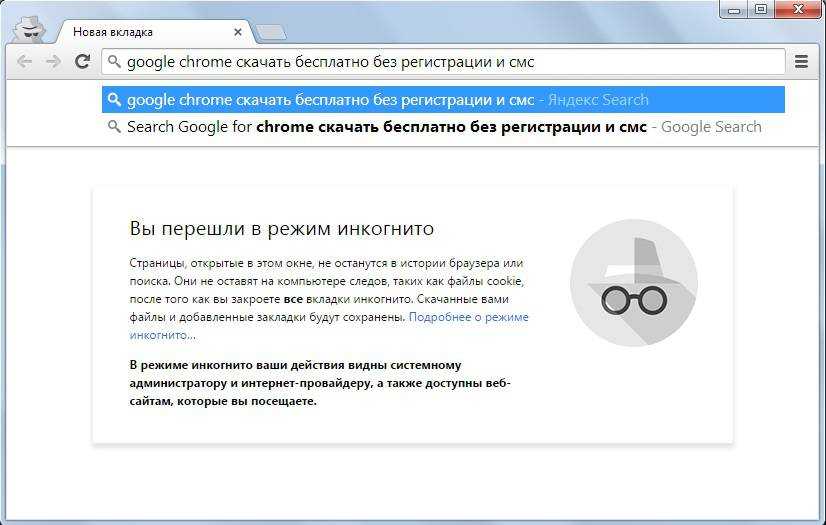
Это просто означает, что хотя файлы cookie и данные отслеживания удаляются после завершения вашего приватного сеанса, их можно использовать во время активного сеанса, связывая ваши действия между различными учетными записями и профилями. Это означает, что если, скажем, вы вошли в Facebook, компания социальной сети вполне может видеть, что вы делаете на других сайтах, и соответствующим образом корректировать свою рекламу, даже в режиме инкогнито.
В целом охват рекламных сетей и технологий отслеживания затрудняет их отслеживание, даже в режиме приватного просмотра. Войдите в любой из ваших аккаунтов по факту, и вас легко отследят, даже в приватном режиме. Это также не предотвращает загрузку вируса или вредоносного ПО на ваше устройство.
Тем не менее, ограничения режима инкогнито подчеркивают, насколько сложно оставаться невидимым в Интернете. Возможно, как советуют эксперты, чтобы свести любое отслеживание к абсолютному минимуму, разумнее развертывать надежную программу VPN всякий раз, когда вы подключаетесь к сети.
Дашвинджит Каур
@DashveenjitK
Все истории
Инкогнито / Приватный просмотр | Моя Камбрия
Частный , InPrivate или Режим инкогнито доступен в большинстве современных веб-браузеров. Это позволяет вам запускать веб-сеанс без файлов cookie и истории любого просмотра веб-страниц, который вы уже сделали. Частное окно часто выглядит немного иначе, чем обычное окно просмотра, и в большинстве из них используется темная тема или фон.
Частные окна действительно полезны, если:
- Вы хотите войти в две учетные записи одновременно например.
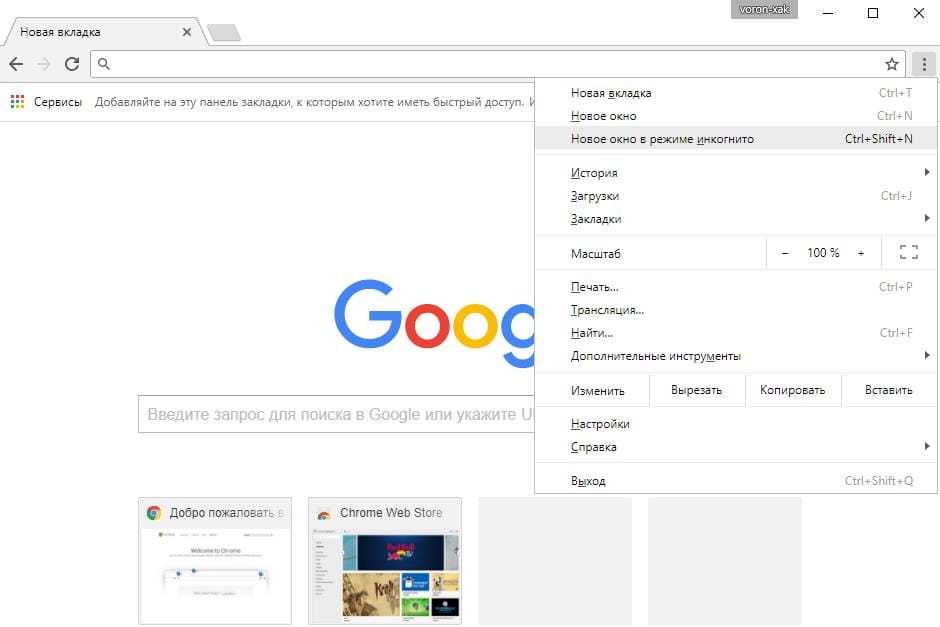 откройте свой университетский OneDrive в своем веб-браузере, а затем войдите в свой личный OneDrive в приватном окне.
откройте свой университетский OneDrive в своем веб-браузере, а затем войдите в свой личный OneDrive в приватном окне. - У вас возникли проблемы с веб-сайтом , который не отображает информацию правильно или некоторые функции перестают работать. Попробуйте открыть тот же веб-сайт или сервис в приватном окне — если здесь все работает нормально, то, вероятно, вам нужно очистить кэш браузера в главном окне браузера. Если что-то все еще не работает в приватном режиме, то, вероятно, не работает веб-сайт/сервис.
- Вы хотите выполнить веб-поиск , на который не повлияли какие-либо предыдущие поиски или веб-сайты, которые вы посещали. Когда вы используете поисковую систему, такую как Google или Bing, она запоминает, на что вы ранее нажимали, и выдает вам аналогичные результаты. В приватном окне поисковые системы не имеют истории о вас и будут выдавать свежие чистые результаты исключительно на основе введенных вами условий поиска.
Перейти в режим инкогнито/приват (с использованием физической клавиатуры)
Включить режим Private/InPrivate/Incognito очень просто. Открыв предпочитаемый веб-браузер, нажмите следующие клавиши на клавиатуре:
Открыв предпочитаемый веб-браузер, нажмите следующие клавиши на клавиатуре:
| Веб-браузер | Windows | Mac | Имя частного окна |
|---|---|---|---|
| Apple Safari | ⌘+Shift+N | Частный | |
| Гугл Хром | Ctrl+Shift+N | ⌘+Shift+N | Инкогнито |
| Internet Explorer | Ctrl+Shift+P | ⌘+Shift+P | InPrivate |
| Microsoft Edge | Ctrl+Shift+N | ⌘+Shift+P | InPrivate |
| Мозилла Фаерфокс | Ctrl+Shift+P | ⌘+Shift+P | Частный |
| Опера | Ctrl+Shift+N | ⌘+Shift+N |
Перейти в режим инкогнито/приват (через меню браузера)
Наряду с сочетаниями клавиш (см. выше) вы также можете открыть приватное окно с помощью мыши (или пальца на сенсорных экранах).